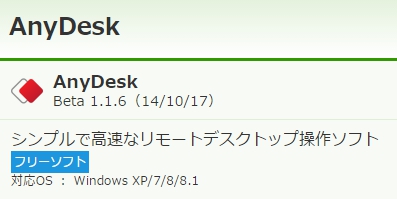LAN内でリモートデスクトップをしたいときにTeamViewerを使っているのだが、なんだか動きがもたもたしていることが多くて、実機の操作感がそのまま、というには程遠い。
VNCやPCAnywhereなどを使う手もあるが、GUIに特化した専用のビデオコーデックを搭載しているという「AnyDesk(エニイデスク)」や、最速との呼び声高い「brynhildr(ブリュンヒルデ)」を使ってみた。

目次
AnyDesk
やりたかったことは、オフィス内の2台のPC間でフル画面リモートをすること。片方をスタンディングデスクにして、立ち仕事に疲れたら普通のデスクの方に戻って仕事の続きをする、というプラン。
まずはダウンロードしてインストール
ダウンロードは窓の杜から。
ダウンロードしたインストーラーを起動させて、「このデバイスに・・・」をクリック。
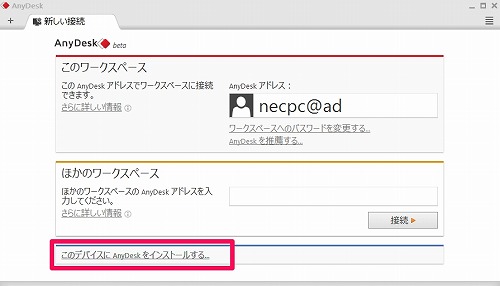
インストールパスはそのまま「同意してインストール」。
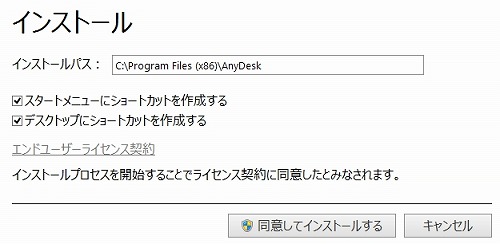
「パスワードを入力してください」をクリックして設定画面に。
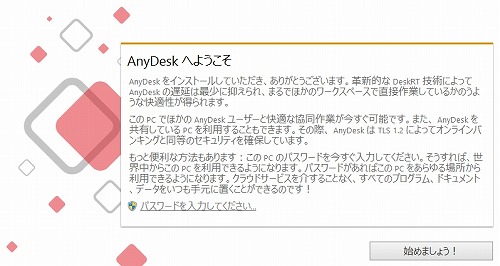
「無人アクセスを許可する」にチェックを入れて、パスワードを入力。
相手方のPCにも同様にインストールすれば、あとは相手のAnyDeskアドレスを入力し、「○○@ad」を入力して接続するだけ。
接続してフル画面に
接続して試してみよう。一度接続した接続先は下にスライドのように並んでいくので、次回からは簡単だ。初回の接続でパスワードを登録してしまえば、都度入力する必要もなくなる。
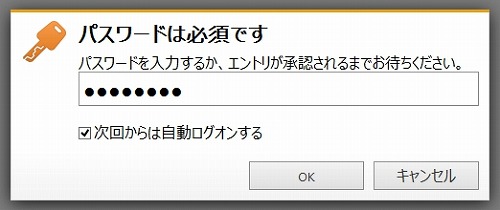
今回のPC環境は双方で同じモニター・解像度で使っているため、フル画面がちょうどいい。
フル画面に切り替えるのは右上のメニューボタンをクリックしてプルダウンメニューから「フルスクリーンモード」を選択。
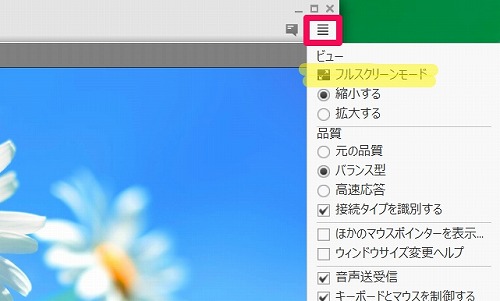
フルスクリーンモードを終わらせるには、画面の上へカーソルを持っていくと出現する3つのメニューボタンの真ん中をクリックする。

日本語入力の切り替えに注意
フルスクリーンモードの時に困るのは日本語切り替え。ホスト側とリモート側の「半角/全角」がうまく連携しないことがある。これを回避させる一つの方法は、ホスト側の日本語入力切り替えキーを「半角/全角」から「Alt+半角/全角」に変えることだ。こうすることで「半角/全角」キーを押したときに切り替わるのがリモート側だけになる。
「Alt+半角/全角」に切り替えるには、日本語入力のプロパティで「日本語入力切り替え」キーに登録されている「半角/全角」を削除するだけでOK。
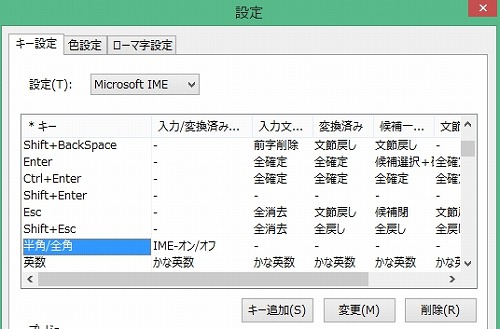
AnyDeskを使ってみて
確かにレスポンスはかなりのものだ。ファイル送受信機能もつけずにシンプルさを極めただけあって、リモートデスクトップであることを感じさせない操作性は素晴らしい。これを使うと、他のリモートアプリでは我慢できなくなるかもしれない。
一抹の不安は、現在は無料公開されているが、将来的に有料になってしまう可能性があること。でもまあ、これだけレスポンスがいいと有料でも欲しいかも。
brynhildr
次にbrynhildr(ブリュンヒルデ)なのだが、こちらはAnyDeskと比べるとシンプル。そしてちょっとだけ玄人向け。
まずはダウンロードしてインストール
brynhildrのダウンロードは公式サイトから。
インストール作業は特にないので、解凍してできたbrynhildrフォルダーをCドライブの直下にコピーして、フォルダー内のbrynhildr.exeをクリックすれば起動する。なお、起動させる際は管理者権限で起動させること。
サーバーとして起動させる
brynhildrはアプリケーション起動時にサーバーとして動かすか、クライアントとして使うかを選択する方式になっている。
サーバーモードで常に起動させておきたいなら、サービスとして登録する必要がある。その場合はServiceの項目をCreateにして起動する。(管理者権限で起動させていない場合はここでエラーになる。)
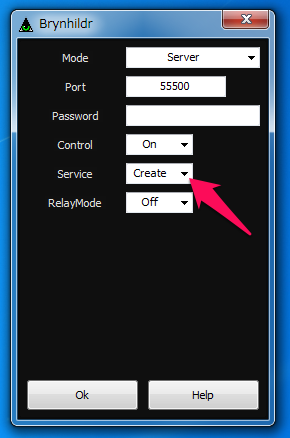
一時的に使うだけならサービス化する必要はない。パスワードは必要に応じて入力。個人で使うだけなら入れる必要はないかも。
サーバーとして起動すると、こんな感じになる。

クライアントとして使う
クライアント側はIPを指定して起動させるだけ。Control以下の項目はそのままでも問題ないが、CodecやQualityを落とせば、動きはさらに速くなるだろう。
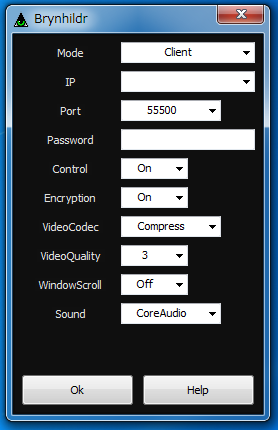
下はクライアント側からアクセスした時のデスクトップ表示。実にシンプルだが動きはいい。
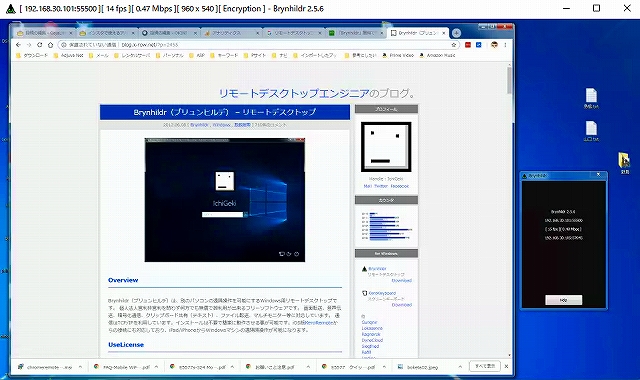
左上のアイコンをクリックするとプルダウンメニューが表示される。項目がいろいろあるけれど、よく使いそうな機能は「SendFile」「ReceiveFiles」「SendKeys」というところか。
brynhildrを使ってみて
とにかく動作が軽いのにはびっくりした。独自の映像圧縮コーデックを使い、余計な機能をつけないシンプル設計がここまでのスピードを実現したらしい。
また、音声転送への対応を謳っているだけあって、サーバー側で再生した音楽をクライアント側で普通に聞ける。当然サーバー側がミュートになっていても、クライアント側で再生できる。
さらに、動画もいける。十分見られるし、音飛びもカクカク再生もなし。この転送技術、すごい。
まとめ
LAN内でPCをリモート操作するためのリモートデスクトップアプリはいろいろあるけれど、無料で使えて、しかも操作性が安定しているものは多くはない。その中で、今回紹介したAnyDeskとbrynhildrはかなりおすすめできるアプリだと思う。
外出先からiPadなどのタブレットでアクセスしようと考えた場合、iOS向けのAnyDeskクライアントアプリとiOS向けのbrynhildr用クライアントアプリ「KeroRemote」が用意されている。AnyDeskはルーター越えとか考えなくてもいけちゃうけれど、brynhildrはポート開放しなければならないのでちょっと面倒かも。
でも何だかいいよね、brynhildr。すごくお気に入り。